1. 下载
地址:https://www.mongodb.com/download-center/community?jmp=nav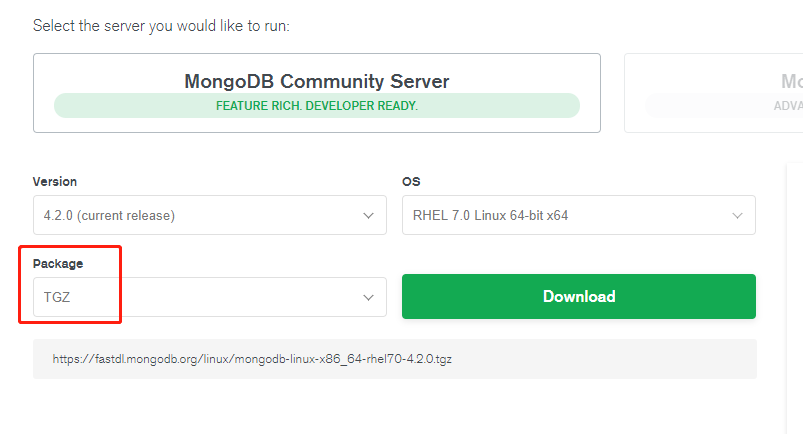
2. 解压
tar -zxvf mongodb-linux-x86_64-4.0.12.tgz -C /usr/local/mongodb/
3. 配置环境变量
MONGODB_HOME=/usr/local/mongodb
PATH=$PATH:$MONGODB_HOME/bin
export PATH
4. 创建数据库目录、日志目录
cd /usr/local/mongodb
mkdir -p data/db
chmod 777 data/db #修改其权限增加读写权限
mkdir logs
touch ./logs/mongodb.log
5. 创建并编辑启动配置文件
编辑 ./conf/mongodb.conf 文件,添加如下内容
dbpath = /usr/local/mongodb/data/db #数据文件存放目录
logpath = /usr/local/mongodb/logs/mongodb.log #日志文件存放目录
logappend = true #以追加的方式记录日志
port = 27017 #端口
fork = true #以守护程序的方式启用,即在后台运行
授权登陆的相关设置
# auth = true # 设置为true后必须添加mongodb用户,否则无法远程连接
bind_ip = 0.0.0.0 # 指定所有ip可访问,外部访问入 mongodb compass访问时必须打开
6. 启动/关闭
/usr/local/mongodb/mongodb-linux-x86_64-4.0.28/bin/mongod -f /usr/local/mongodb/mongodb-linux-x86_64-4.godb-linux-x86_64-4.0.28/conf/mongodb.conf
#-f 同 —config,指定启动时的配置文件
加入到开机启动
编辑 /etc/rc.local 文件,追加以下内容:
/usr/local/mongodb/bin/mongod —config /usr/local/mongodb/bin/mongodb.conf
3.5服务器上配置如下
/usr/local/mongodb/bin/mongod -dbpath=/usr/local/mongodb/data/db —fork —port 27017 —logpath=/usr/local/mongodb/log/work.log —logappend —auth
关闭进程
可以通过kill 的方式来结束进程,但更推荐下面
mongod —shutdown —dbpath=/usr/local/mongodb/data/db
(注意:必须指定 —dbpath 否则报错,说data/db下没有运行的数据库)
7. 连接测试
/usr/local/mongodb/bin/mongo
> show dbs
关于授权模式
mongodb 默认不需要账号密码即可登陆.配置文件如果设置 auth = true,则(远程)登陆时必须指定用户名与密码.
演示创建用户(一个超级用户root,一个具体有所有数据的读写能力的admin用户):
> use adminswitched to db admin> db.createUser({user:'root',pwd: 'root',roles:["root"]})Successfully added user: { "user" : "root", "roles" : [ "root" ] }> db.createUser({user:'admin',pwd: 'admin',roles:[{ role:"userAdminAnyDatabase",db:'admin'},{role:'readWriteAnyDatabase',db:'admin'}]})Successfully added user: {"user" : "admin","roles" : [{"role" : "userAdminAnyDatabase","db" : "admin"},{"role" : "readWriteAnyDatabase","db" : "admin"}]}
https://blog.csdn.net/weixin_36367702/article/details/113626907
https://www.cnblogs.com/panchanggui/p/9628955.html

